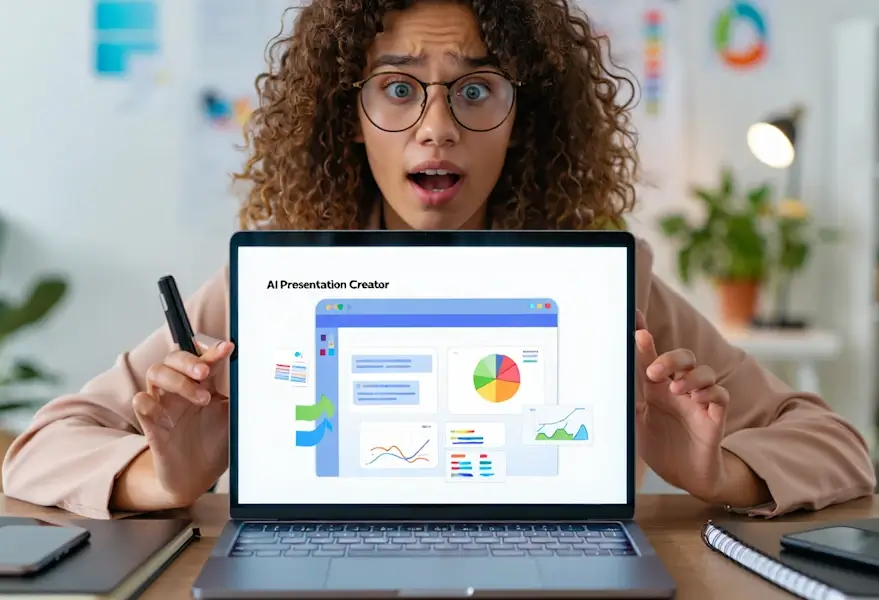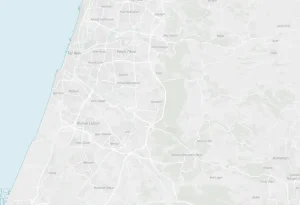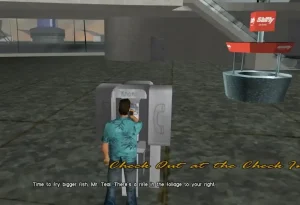בעידן שבו טווח הקשב קצר, הזמן דחוק והתחרות על תשומת הלב רק הולכת ומתעצמת, מצגת טובה יכולה להיות ההבדל בין הצלחה לכישלון. אבל מי באמת יישב שעות מול תוכנת פאוורפוינט (PowerPoint) כדי לעצב שקופיות ?
פלטפורמת AI חדשנית משנה את חוקי המשחק. כל מה שצריך זה פרומפט קצר בעברית או באנגלית והכלי החכם והיצירתי ליצירת מצגות שהיא מציעה ייצור עבורכם מצגת מעוצבת, מקצועית ומרשימה תוך זמן קצר על הנושא שביקשתם.
למה דווקא Genspark AI Slides ?
באפריל 2025 הושק אחד הכלים המסקרנים ביותר בעולם המצגות – Genspark AI Slides. מדובר בכלי AI חכם ומתקדם שיודע לקחת טקסט, רעיון או אפילו נקודה בודדת ולהפוך אותם בתוך רגעים למצגת מלאה, מקצועית ומוכנה להקרנה מול כל דירקטוריון או צוות בעבודה.
בשונה מכלי AI סטנדרטיים ליצירה ועריכת מצגות, Genspark AI Slides לא מסתפק רק בלעצב שקופיות, אלא מספק חבילה שלמה מקצה לקצה. הוא יודע לחקור לעומק, לכתוב תוכן איכותי ומדויק, להקפיד על עיצוב מרשים וגם משלב תמונות וסרטונים, ואפילו קטעי קול בצורה חכמה ומעניינת בתוך המצגת.
מאחורי הכלי המופלא הזה עומדים 9 מודלים מתקדמים שפועלים יחד בהרמוניה ומחליטים מי מהם "יוביל" כל שלב במלאכה. התוצאה: מצגות שנראות כאילו עבד עליהן צוות אנושי שלם – רק מהר יותר, מדויק יותר וללא מאמץ מצד המשתמש והכי חשוב – בחינם.
במסגרת החשבון החינמי תקבלו 200 קרדיטים מדי יום, אחסון בנפח 1 גיגה-בייט, אך תהיה לכם גישה מוגבלת למודלי וסוכני AI שהפלטפורמה מציעה.
איך יוצרים מצגת מקצועית עם Genspark AI Slides ?
כנסו לאתר הרשמי של Genspark.
בעמוד הממשק שנפתח מופיעים כלי AI שונים ש- Genspark מציע. לחצו על הכלי "AI Slides".
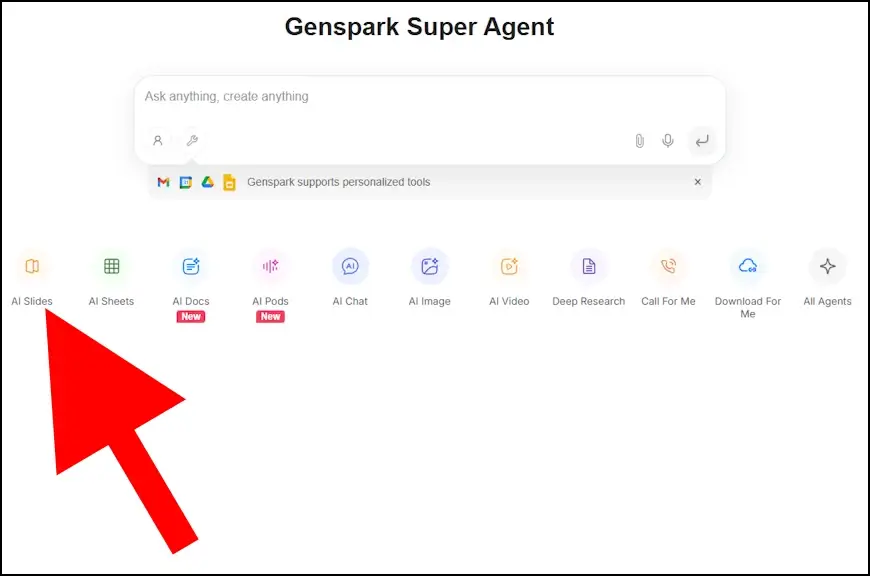
בחלון שנפתח, הזינו בחלונית הפרומפט (הנחייה) את הנושא או התחום שמהם תרצו שהכלי ייצור מצגת שלמה.
לאחר מכן, לחצו על לחצן ה- "שליחה" (סמל בצורת חץ הפונה שמאלה) כדי שהכלי יתחיל בתהליך היצירה.
הערה: לפני שהכלי ייצור עבורכם מצגת, תידרשו ליצור חשבון חדש ב- Genspark או להתחבר עם חשבון קיים.
לאחר שהכלי יסיים ליצור את המצגת, הוא יציג אותה בצד ימין של החלון. כדי לצפות בה או להוריד אותה למחשב או לסמארטפון, לחצו על לחצן "View & Export" שנמצא בפינה הימנית העליונה של החלון.
בחלון שנפתח, תוכלו לראות את כל השקופיות שיש במצגת שהכלי הכין עבורכם. כדי להוריד אותה, לחצו על לחצן ה- "Export" שנמצא בפינה הימנית העליונה של החלון.
לאחר מכן, ייפתח תפריט עם שתי אפשרויות: PDF ו- PPTX. בחרו את הפורמט הרצוי, רק קחו בחשבון שאם תורידו את המצגת בפורמט PDF, לא תוכלו לערוך את הטקסט בשקופיות או לבצע שינויים אחרים במצגת.
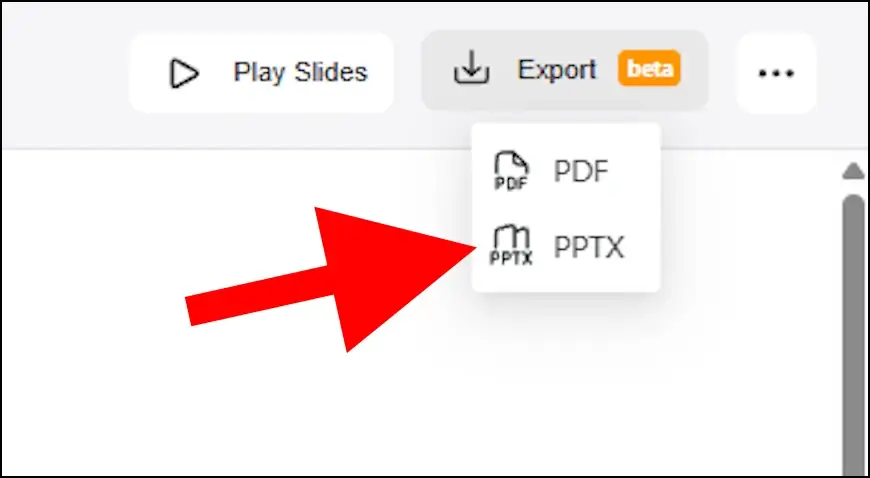
מדריך וידאו – כך תיצרו מצגות עם Genspark
לאחר שהמצגת תישמר במחשב או בסמארפון, פיתחו אותה, עיינו בה וערכו אותה במידת הצורך. תוכלו להזיז תמונות, למחוק או להוסיף טקסט וסרטונים ועוד.